ppt中可以簡單的繪制一些圖形,該怎么繪制呢?下面我們就來看看ppt畫信封的教程。
1、首先,為了增加對比,可以將PPT背景色設置為其他顏色,比如黃色,具體如下圖所示。
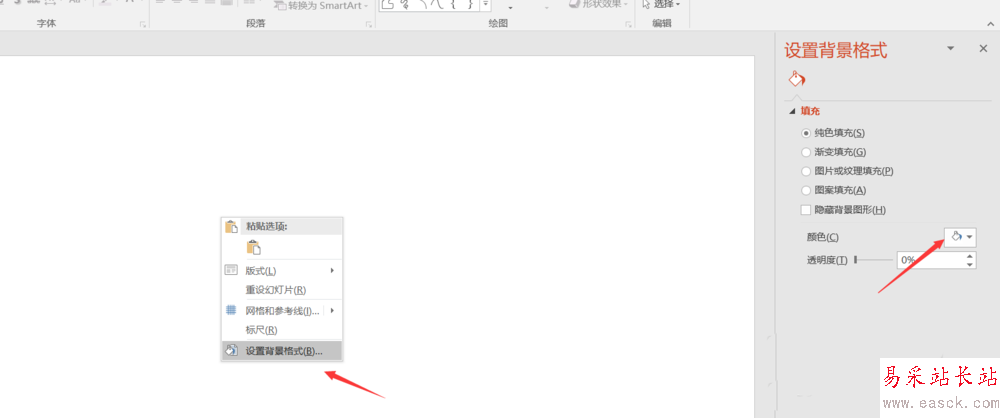
2、接下來選擇插入一個矩形(信封的形狀),復制出來一個。
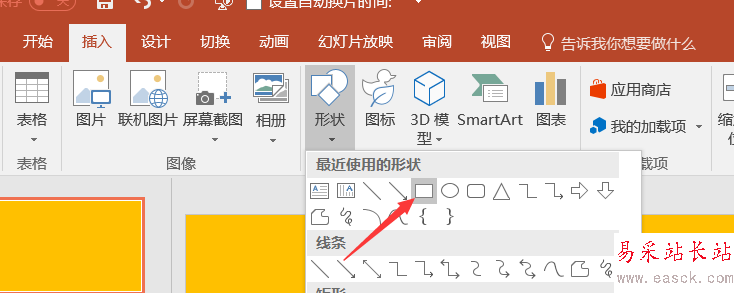
3、然后將兩個矩形填充色分別變為不同的顏色,比如一個灰色,一個白色,這個看自己的喜好,設置好了以后,將兩張圖片重疊一起,淺色在上。然后插入一個三角形,如下圖所示,再插入一個橢圓(都設置為無線條),將兩部分組合成如下圖所示的樣子。
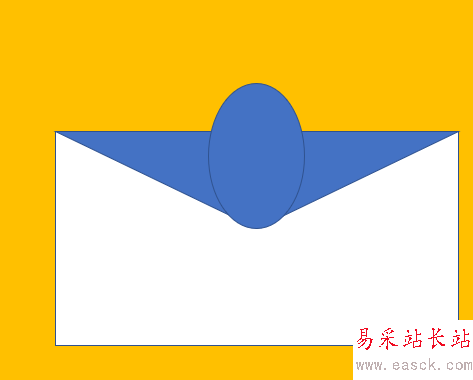
4、接著選中橢圓和三角形,然后選擇菜單欄中格式中的合并形狀,拆分,將多余部分去除(這部分的主要作用是將三角形的頂點變成圓形)。

5、接下來,將我們需要的部分通過格式,合并形狀中的聯合合并一起,按ctrl復制出來一個,放置成如下圖樣子,并且設置不同的背景色。

6、接下來,我們要將信封上面的三角形變為梯形(這個只需要插入一個矩形,然后用格式合并形狀拆分來完成,和上面是一樣的步驟),再使用合并形狀剪除將藍色部分去掉。

7、然后設置和信封一樣長的矩形中加入文字,放在信封恰當的位置,并設置圖層即可。當然大家可以設置陰影等以及自己比較好的審美制作的更加漂亮。

以上就是ppt繪制信封的教程,希望大家喜歡,請繼續關注錯新站長站。
相關推薦:
PPT怎么繪制哨子形狀的圖形?
PPT怎么繪制立體的齒輪模型?
ppt怎么繪制立體的透明五角星效果?
新聞熱點
疑難解答